Come risolvere iCUE che non rileva i dispositivi
Pubblicato: 2021-08-08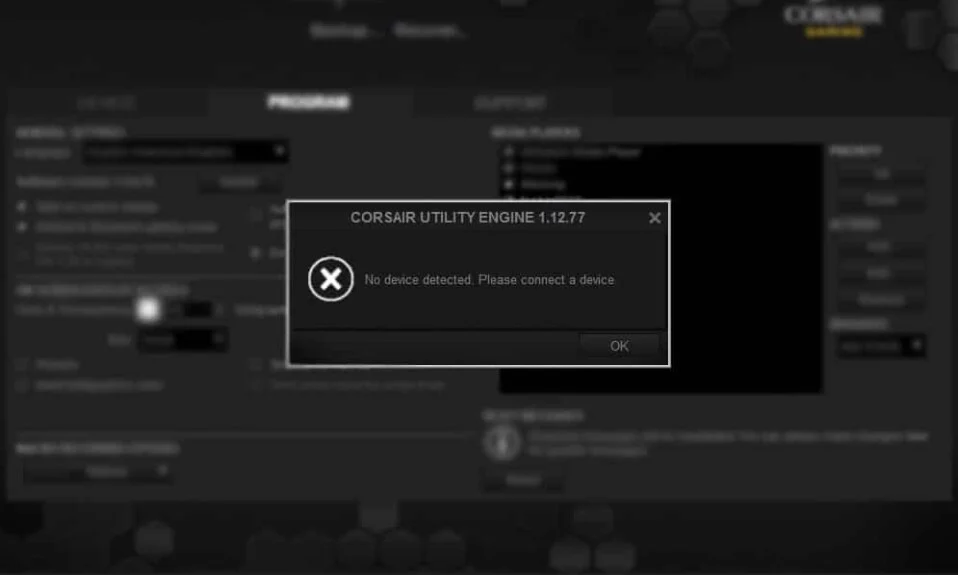
Non c'è dubbio che iCUE o Corsair Utility Engine sia uno dei software di gestione dei dispositivi più affidabili oggi sul mercato. È un programma all-in-one per monitorare e personalizzare le prestazioni di tutti i dispositivi periferici collegati al computer, come tastiera, mouse, cuffie audio, ecc. Il software viene aggiornato in modo coerente e quindi rimane per lo più senza problemi. Tuttavia, pochi utenti si sono lamentati di aver ricevuto un messaggio di errore Nessun dispositivo rilevato in iCUE . Può verificarsi per una serie di motivi e deve essere risolto per ripristinare il corretto funzionamento di tutte le periferiche. Attraverso questa guida, imparerai come correggere iCUE che non rileva l'errore dei dispositivi. Quindi, continua a leggere!
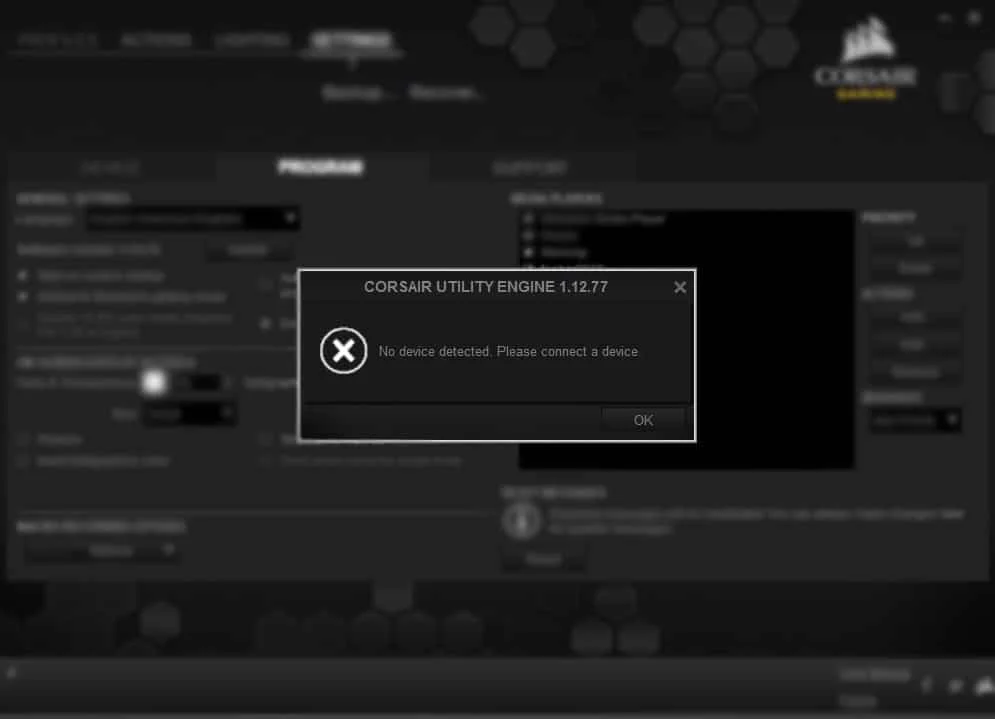
Contenuti
- Come risolvere iCUE Nessun dispositivo rilevato
- Metodo 1: riavviare Corsair Utility Engine
- Metodo 2: reinstallare Corsair Utility Engine
- Metodo 3: aggiorna il sistema operativo Windows
- Metodo 4: disabilitare hardware e software associati
- Metodo 5: reinstallare i driver di dispositivo
- Metodo 6: creare un nuovo profilo CUE
- Metodo 7: regolare l'interruttore del BIOS
- Metodo 8: cambia le porte USB
- Metodo 9: risolvere i problemi di compatibilità hardware
- Metodo 10: aggiornamento del firmware
- Metodo 11: eseguire un ripristino del sistema
Come risolvere iCUE Nessun dispositivo rilevato
Molte ragioni possono essere attribuite all'errore iCUE Nessun dispositivo rilevato e variano da un sistema operativo all'altro. Abbiamo tentato di elencare le cause più comuni di questo messaggio di errore:
- Controlli dei dispositivi non sotto iCUE: a volte, per errore, i tuoi dispositivi periferici non rimangono più sotto il controllo di iCUE.
- CUE obsoleto: poiché Corsair Utility è progettato per funzionare con il software e l'hardware più recenti, una versione obsoleta di CUE avrà problemi a funzionare senza problemi. È necessario garantire aggiornamenti tempestivi di tutti i programmi per evitare problemi.
- BIOS Switch non nella posizione corretta: BIOS Switch viene utilizzato per passare a diverse modalità. Se l'interruttore non è nella posizione desiderata, sarà difficile per il Corsair Utility Engine riconoscere il tuo dispositivo.
- Problemi hardware: in alcuni casi, è possibile che il tuo dispositivo di utilità non supporti il tuo hardware e non lo riconosca affatto.
- Porta USB malfunzionante: se hai una porta USB malfunzionante, il dispositivo che hai collegato potrebbe non essere riconosciuto.
- Profilo CUE danneggiato: Corsair Utility controlla la risposta dei dispositivi attraverso vari profili in essa memorizzati. Se uno di questi è danneggiato o danneggiato, il tuo dispositivo potrebbe non funzionare correttamente.
Avendo compreso i motivi di questo problema, ora puoi procedere con le soluzioni per correggere iCUE che non rileva i dispositivi sul tuo desktop/laptop Windows 10.
Metodo 1: riavviare Corsair Utility Engine
Per sbarazzarsi di bug e problemi comuni, una semplice soluzione è riavviare il dispositivo come segue:
1. Chiudere Corsair Utility attualmente in esecuzione sul computer.
2. Digita Task Manager nella barra di ricerca di Windows e fai clic su Apri , come illustrato nella figura seguente.
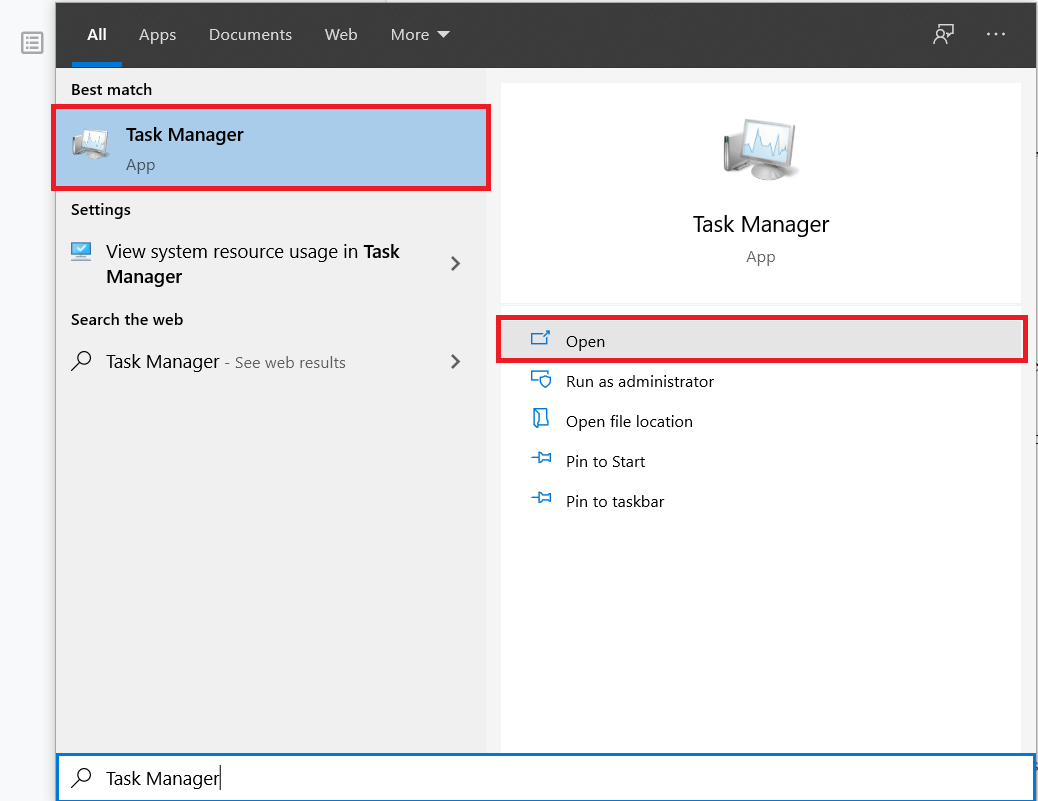
3. Nella scheda Processi, cercare CUE (Corsair Utility Engine).
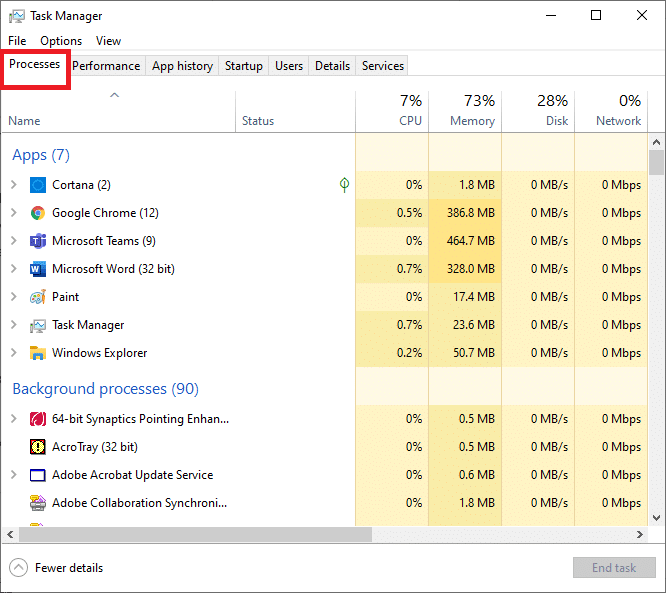
4. Fare clic con il pulsante destro del mouse su CUE e selezionare Termina attività. Abbiamo spiegato questo passaggio per Cortana come esempio.
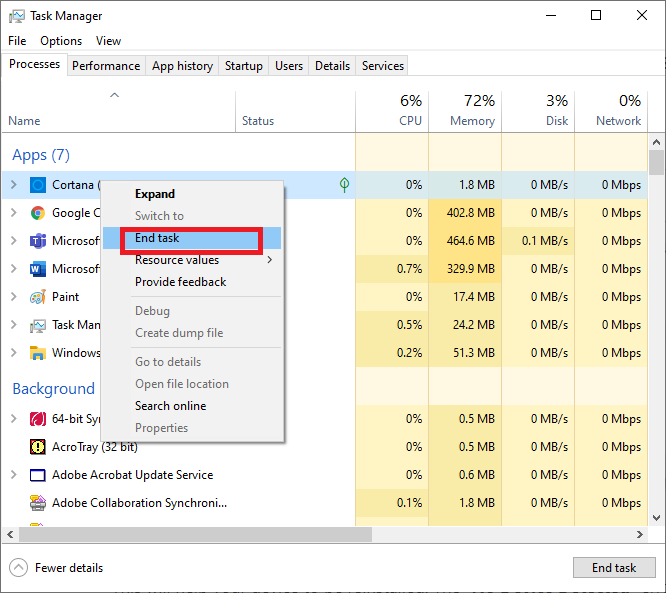
Riavvia il sistema per verificare se iCUE nessun errore rilevato dal dispositivo è stato corretto.
Metodo 2: reinstallare Corsair Utility Engine
Poiché CUE obsoleto potrebbe causare questo errore, l'aggiornamento all'ultima versione dovrebbe risolverlo. In questo metodo, apporteremo alcune modifiche ai valori del Registro di sistema e proveremo a risolvere iCUE che non rileva il problema dei dispositivi.
Nota: prima di apportare modifiche all'editor del registro, assicurarsi di eseguire il backup delle impostazioni dell'editor del registro in modo da poter ripristinare i dati persi durante l'operazione.
1. Aprire la finestra di dialogo Esegui premendo contemporaneamente i tasti Windows + R.
2. Digitare regedit nella casella di comando Esegui e fare clic su OK , come illustrato.
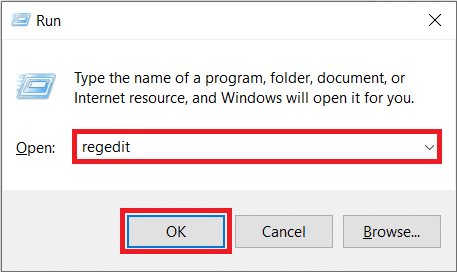
3. Passare a Computer\HKEY_LOCAL_MACHINE\SOFTWARE nell'Editor del Registro di sistema .
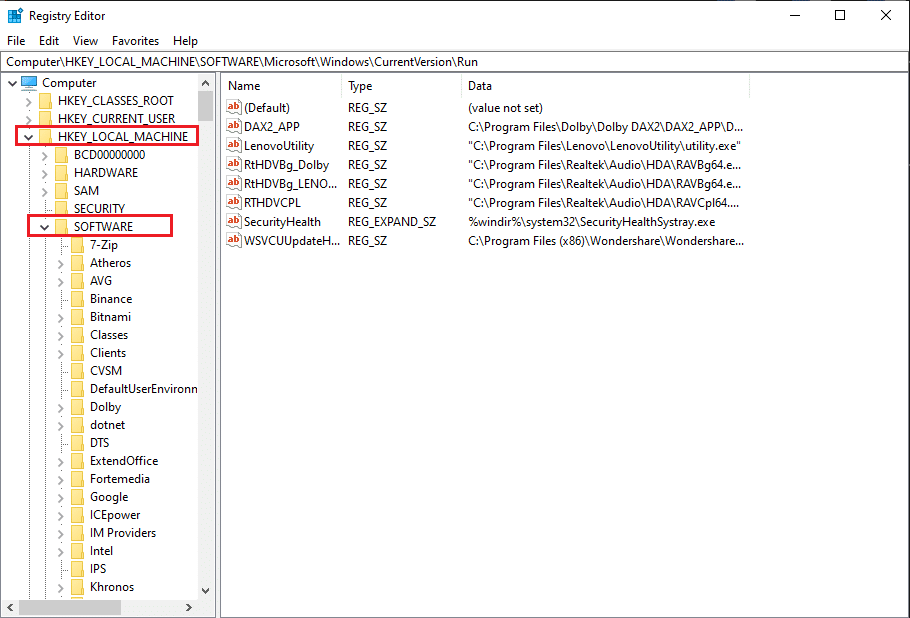
4. Quindi, fare clic sulla cartella Corsair e premere Elimina per rimuoverla dal sistema.
5. Avvia il Pannello di controllo cercandolo nella barra di ricerca di Windows , come illustrato.
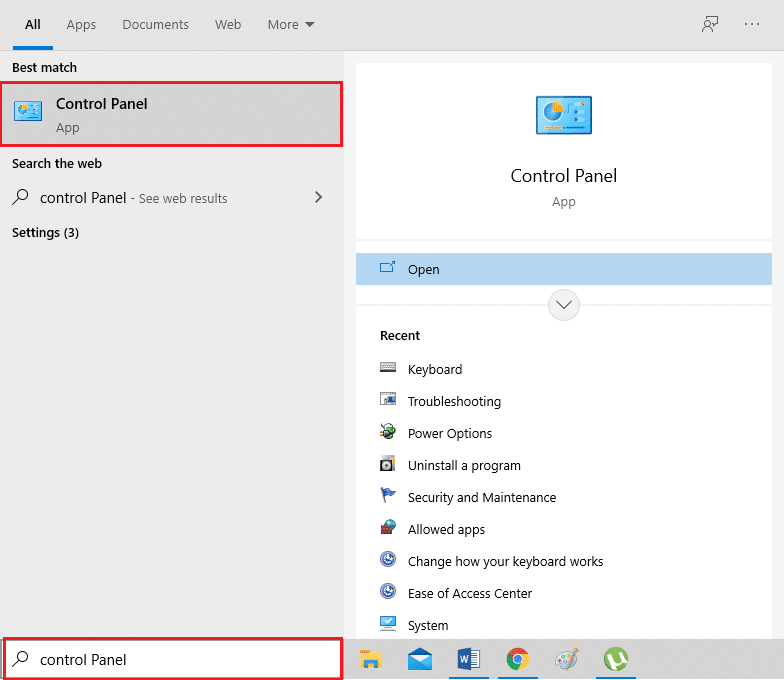
6. Seleziona Programmi e funzionalità , come evidenziato nell'immagine sottostante, dopo aver fatto clic su Visualizza per > Icone grandi nell'angolo in alto a destra.
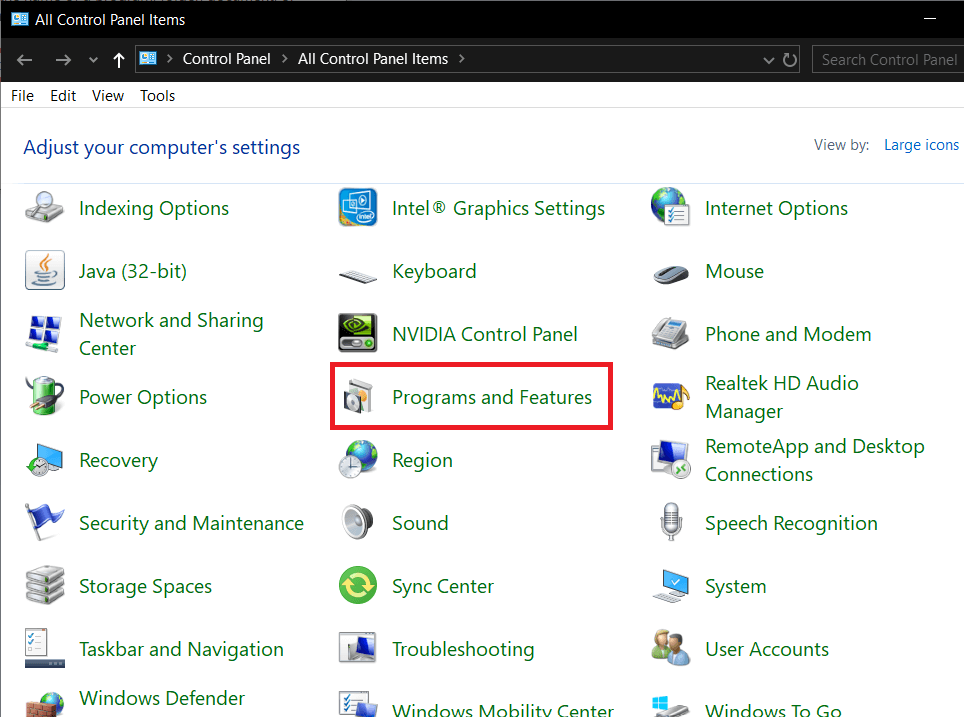
7. Nella finestra Disinstalla o modifica un programma , fare clic con il pulsante destro del mouse su Corsair , quindi fare clic su Disinstalla . Abbiamo spiegato questo passaggio prendendo Adobe Acrobat DC come esempio di seguito.
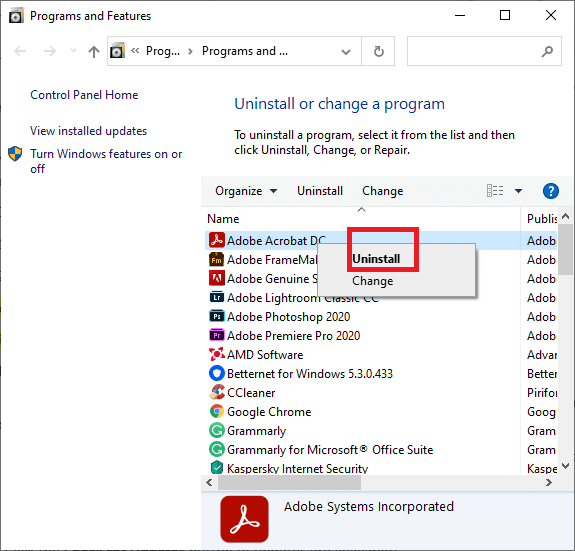
8. Riavviare il computer per completare il processo di disinstallazione di Corsair.
9. Successivamente, vai al sito Web ufficiale di Corsair o visita la pagina di download di iCUE per scaricare l'ultima versione di Corsair Utility Engine per il tuo sistema.
10. Fare clic con il pulsante destro del mouse sul file scaricato e scegliere Esegui come amministratore.
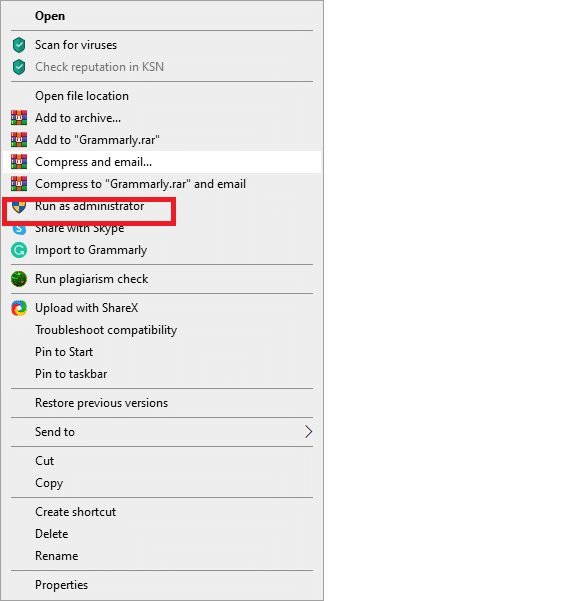
11. Installare il programma ei relativi aggiornamenti e riavviare il computer.
L'errore iCUE nessun dispositivo rilevato dovrebbe essere corretto, a questo punto. In caso contrario, prova la correzione successiva.
Leggi anche: Correggi HDMI Nessun suono in Windows 10
Metodo 3: aggiorna il sistema operativo Windows
Ecco come riparare nessun dispositivo rilevato in Corsair Utility Engine (iCUE) aggiornando il tuo sistema operativo Windows all'ultima versione:
1. Per aprire il pannello Impostazioni , premere contemporaneamente i tasti Finestra + I.
2. Fare clic su Aggiornamento e sicurezza , come mostrato.
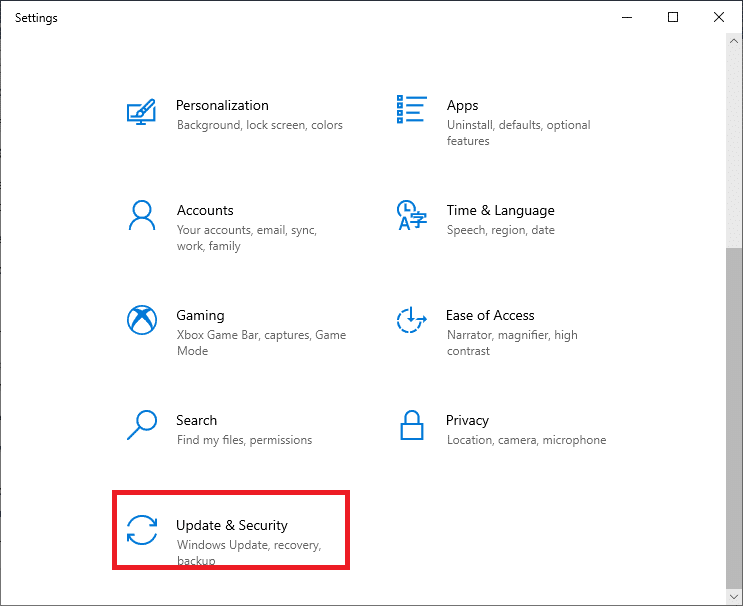
3. Fare clic sul pulsante Verifica aggiornamenti , come evidenziato nell'immagine fornita.
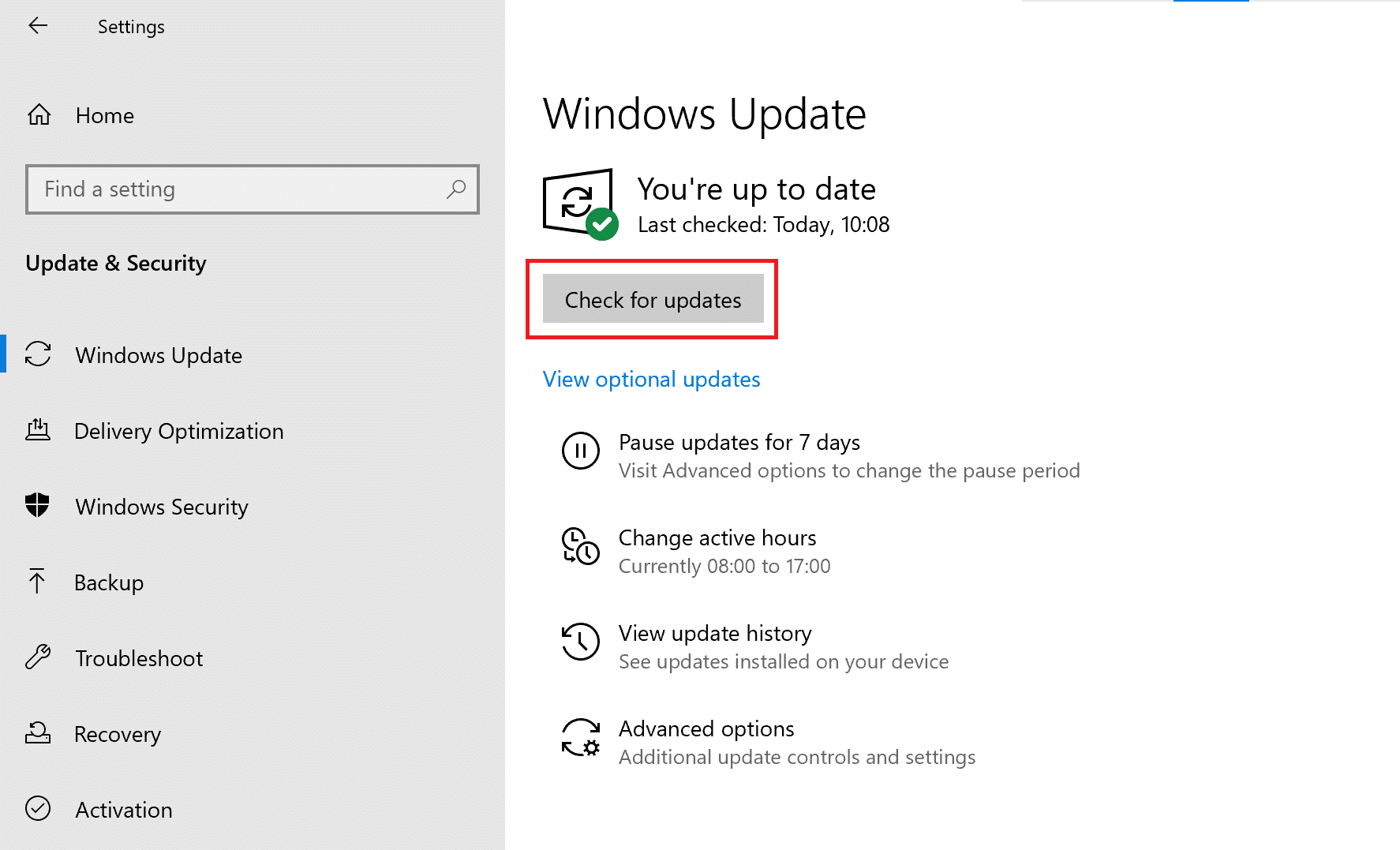
4. Se Windows non riesce a trovare nuovi aggiornamenti, verrà visualizzato il seguente messaggio: Sei aggiornato .
5. Se sono disponibili aggiornamenti, lo stesso verrà visualizzato e Windows si aggiornerà da solo.
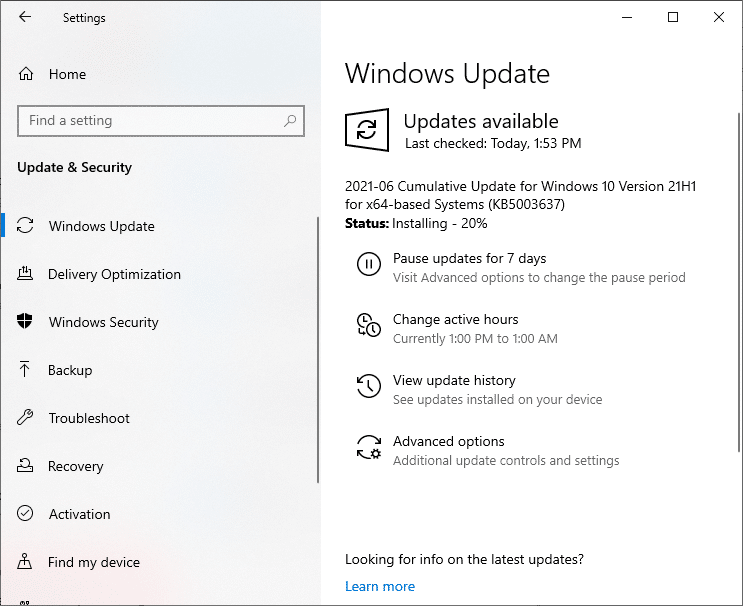
6. Riavvia il computer. Quindi, avvia Corsair Utility Engine per confermare che tutti i dispositivi vengano rilevati e funzionino correttamente.
Metodo 4: disabilitare hardware e software associati
Alcuni utenti hanno affermato che la disabilitazione di tutti gli altri programmi associati a Corsair e al suo iCUE ha aiutato a risolvere questo problema. Ciò potrebbe essere dovuto a vari programmi di terze parti che interferiscono con il funzionamento di CUE. Eseguire le seguenti istruzioni per fare lo stesso:
1. Scollegare la tastiera o qualsiasi altra periferica dal computer.
2. Avvia Gestione dispositivi cercandolo nella barra di ricerca di Windows , come mostrato.
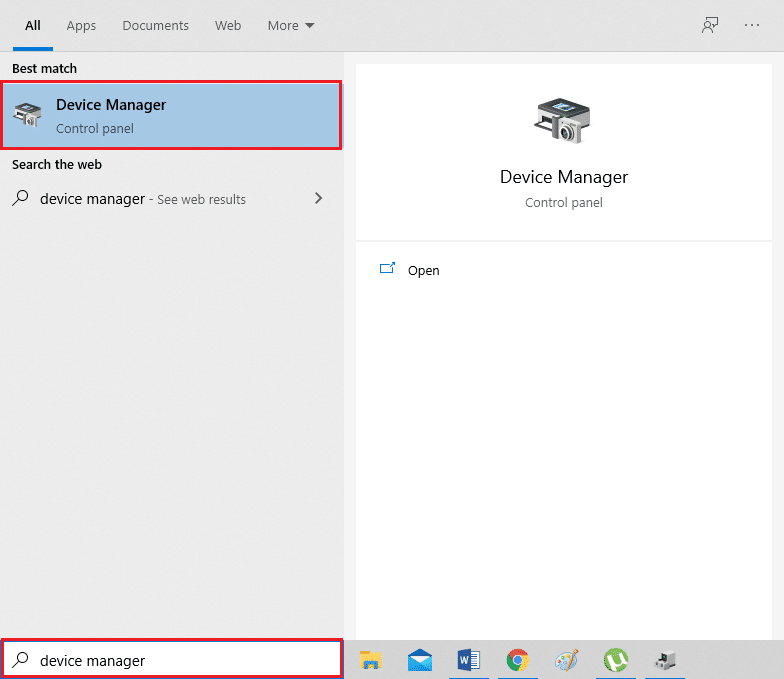

3. Fare clic su Visualizza > Mostra dispositivi nascosti , come illustrato.
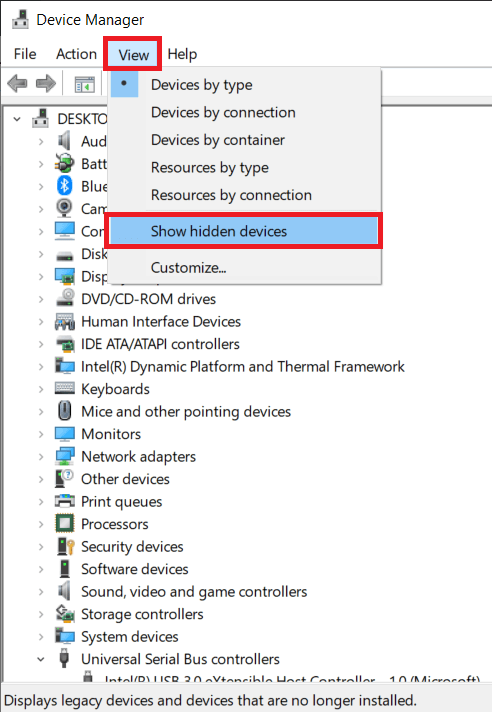
4. Espandi Tastiere facendo doppio clic su di esso.
5. Fare clic sul dispositivo e quindi Disinstallarlo da qui.
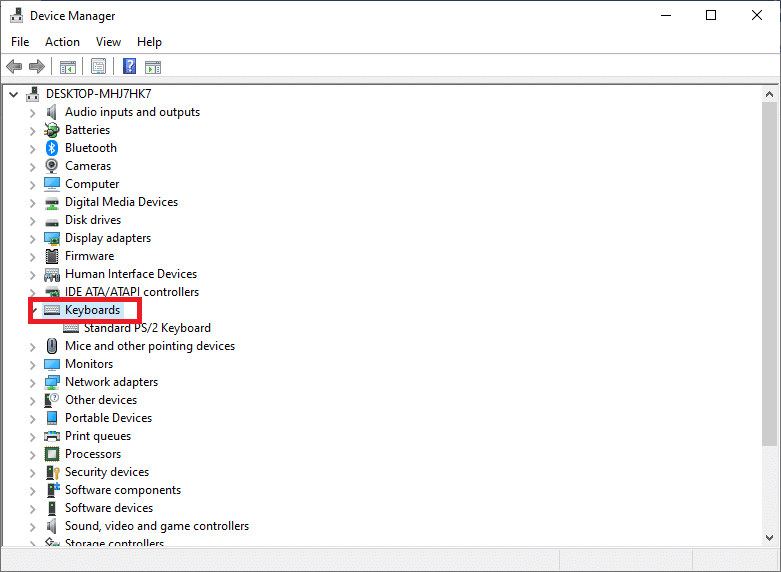
6. Ripetere lo stesso per tutti i dispositivi associati.
Verifica se sei in grado di risolvere iCUE che non rileva il problema dei dispositivi sul tuo computer.
Metodo 5: reinstallare i driver di dispositivo
1. Avvia Gestione dispositivi come indicato in precedenza.
2. Espandere il segmento Human Interface Devices facendo doppio clic su di esso.
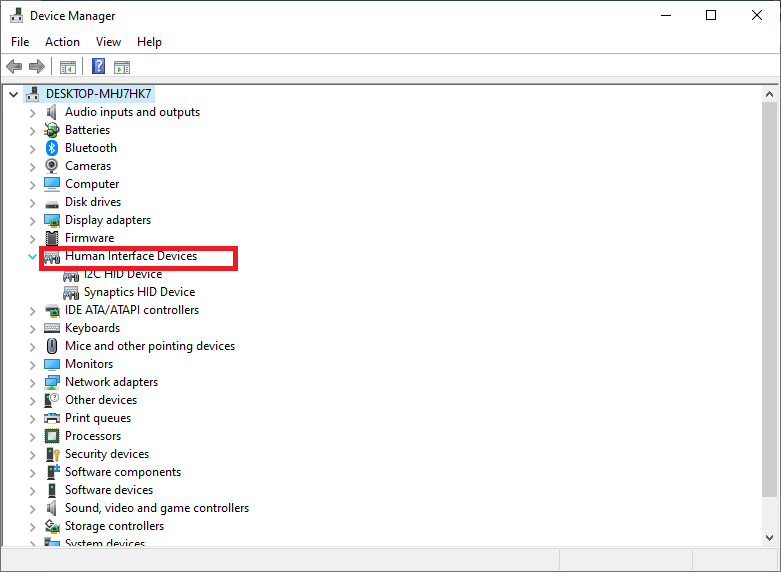
3. Fare clic con il pulsante destro del mouse su Corsair e fare clic su Disinstalla dispositivo .
4. Quindi, staccare il connettore dalla periferica. Attendi qualche secondo, quindi ricollegalo al desktop/laptop.
5. Fare clic su Azione nella finestra Gestione dispositivi, quindi fare clic su Cerca modifiche hardware , come evidenziato di seguito.
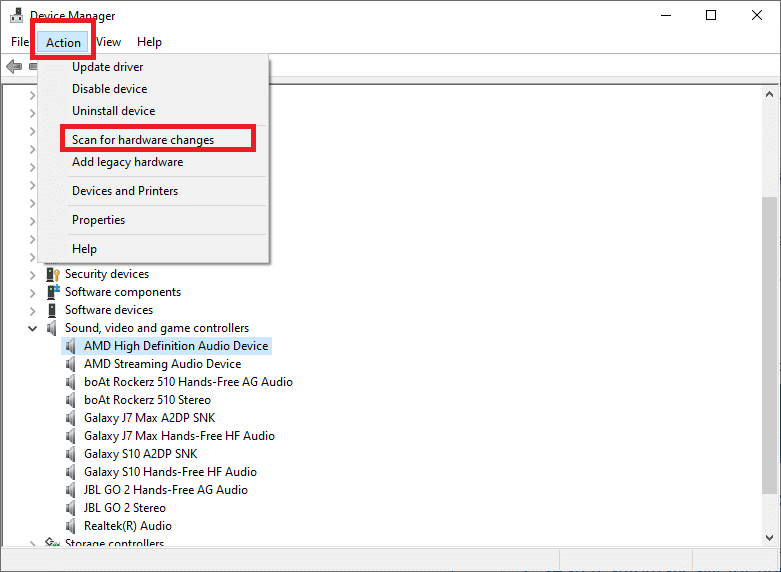
Ciò aiuterà nella reinstallazione del dispositivo e Corsair Utility Engine dovrebbe ora essere privo di iCUE nessun problema rilevato dal dispositivo.
Leggi anche: Correzione della scheda grafica non rilevata in Windows 10
Metodo 6: creare un nuovo profilo CUE
La creazione di un nuovo profilo CUE eliminerà tutti i problemi tecnici associati al profilo esistente e, quindi, risolverà iCUE nessun errore rilevato dal dispositivo. Questo metodo è altamente raccomandato per gli utenti che non sono in grado di configurare i colori RGB periferici.
1. Avvia l'app Corsair e vai alla schermata Home .
2. Per creare un nuovo profilo, fai clic sull'icona + (più) accanto a Profili .
3. Assegna un nome al nuovo profilo, quindi fai clic su Crea per crearlo.
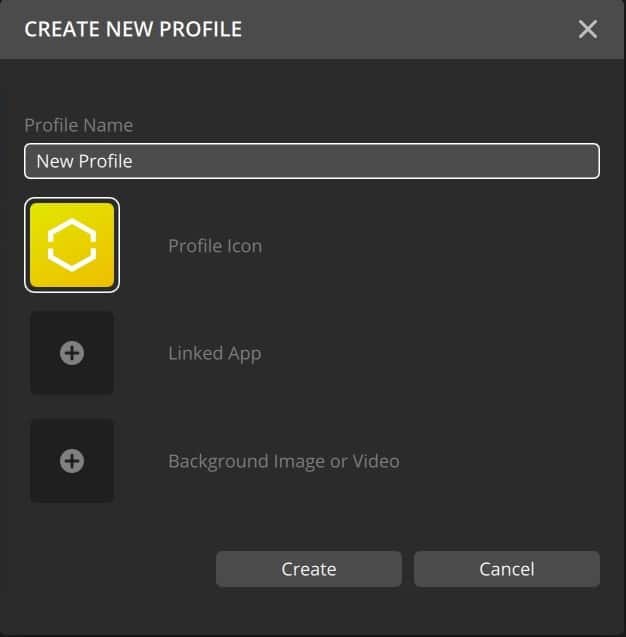
4. Quindi, fare clic con il pulsante destro del mouse sui dispositivi collegati e scegliere Predefinito .
5. Salva queste modifiche ed esci da iCUE.
6. Riavviare il programma e verificare che sia impostato sull'impostazione di priorità più alta .
Ora dovresti alternare tra i due per verificare che i colori RGB funzionino correttamente nel profilo CUE appena creato.
Se i metodi sopra menzionati non riescono a correggere questo errore, provare le correzioni hardware elencate di seguito.
Metodo 7: regolare l'interruttore del BIOS
Se possiedi una tastiera Corsair, probabilmente sei a conoscenza dei molteplici interruttori del BIOS situati sul retro della periferica. Tali interruttori consentono di personalizzare la configurazione della tastiera in base alle proprie esigenze specifiche. Tuttavia, se lo switch BIOS appropriato non è attivato, le periferiche non saranno collegate all'Utility Engine e impediranno a iCUE di rilevare il problema dei dispositivi. Implementare i passaggi indicati per verificare e correggere le impostazioni dell'interruttore del BIOS:
1. Verificare che la periferica sia collegata correttamente alla porta USB appropriata .
2. Individuare l'interruttore del BIOS sul retro della periferica. Dovrebbe essere etichettato BIOS . Regola la modalità dell'interruttore.
3. Ricollegare la periferica ; il CUE dovrebbe ora riconoscere la tastiera.
4. Se non riesce ancora a trovare la periferica, regolare la modalità BIOS per risolvere questo problema.
5. Allo stesso modo, puoi testarlo eliminando la periferica . Dopo aver ricablato la periferica, tenere premuto il tasto ESC . Questo è un hard reset per il dispositivo e può aiutare a rilevare la tastiera.
Metodo 8: cambia le porte USB
Sebbene Corsair Utility Engine supporti completamente le porte USB 2.0; in alcuni casi, l'utilità potrebbe cercare solo porte 3.0. È anche probabile che la porta USB a cui è stata collegata la periferica non funzioni correttamente. Pertanto, dovresti eseguire questi controlli di base:
1. Modificare la porta a cui è collegata la periferica.

2. Inoltre, se stavi collegando le porte anteriori, usa invece le porte sul retro del monitor del tuo PC o della CPU.
3. Passare le porte USB dalla porta 3.0 alla porta 2.0 o viceversa.
Leggi anche: Correggi l'errore del driver del dispositivo periferico Bluetooth non trovato
Metodo 9: risolvere i problemi di compatibilità hardware
Se la periferica non accetta l'app iCUE, non può essere collegata in alcun modo. Ci siamo imbattuti in diversi utenti che credevano che la loro periferica supportasse i colori RGB; quando, di fatto, supportava solo colori statici o predefiniti. Pertanto, consigliamo:
- Cerca la confezione o il numero di modello della tua periferica e consulta il sito Web ufficiale di Corsair per l'elenco dei dispositivi compatibili.
- Visita la Guida di Corsair per supporto e guida per i suoi dispositivi.
Se non riesci a connettere il tuo dispositivo al computer, indipendentemente da ciò che fai, dovresti sostituire l'hardware difettoso.
Metodo 10: aggiornamento del firmware
L'aggiornamento del firmware sul tuo computer aiuterà a migliorarne le prestazioni e a risolvere gli errori CUE. Ma, prima di procedere, esegui questi controlli:
- Verifica di avere una connessione Internet stabile.
- Il dispositivo che richiede gli aggiornamenti è collegato al tuo PC.
- CUE dovrebbe essere utilizzato per aggiornare il firmware.
1. Avvia Corsair Utility Engine e seleziona Impostazioni .
2. Selezionare il Dispositivo che deve essere aggiornato.
3. Selezionare l'opzione intitolata Forza aggiornamento per aggiornare il firmware desiderato.
4. Infine, fai clic sul pulsante Aggiorna nell'angolo in basso a destra dello schermo.
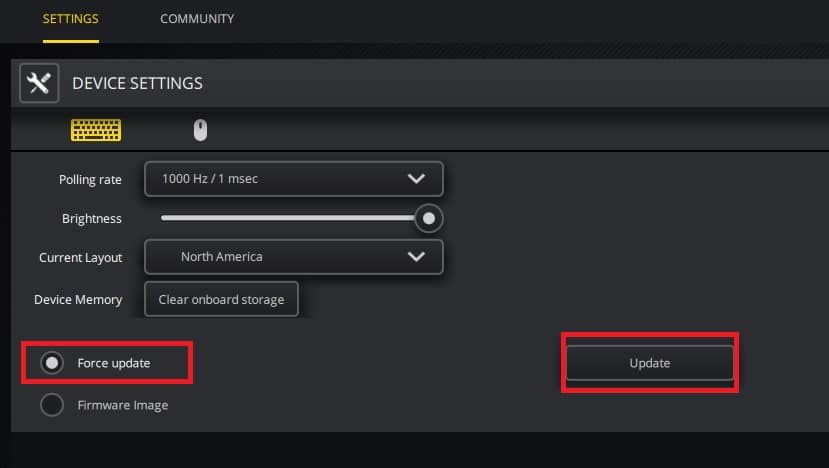
Metodo 11: eseguire un ripristino del sistema
Alcuni problemi indesiderati, come la perdita di audio, si verificano dopo l'aggiornamento di Corsair Utility Engine. Se la disinstallazione di CUE non risolve gli errori di aggiornamento, è possibile eseguire un ripristino del sistema. Il ripristino del sistema ripristinerà il sistema a un aggiornamento precedente, che dovrebbe risolvere il problema di iCUE nessun dispositivo rilevato.
- Leggi il nostro articolo su Come utilizzare Ripristino configurazione di sistema con l'aiuto della nostra guida dettagliata.
- Dopo aver ripristinato il dispositivo a una versione precedente, aggiorna Corsair Utility Engine.
Domande frequenti (FAQ)
Q1. Perché l'iCUE non rileva i dispositivi?
Potrebbero esserci molte ragioni per cui il tuo iCUE non rileva i dispositivi. In breve, alcuni di essi possono essere:
- Problemi hardware.
- Il BIOS Switch non è nella posizione desiderata.
- Porta USB difettosa o incompatibile.
- Versioni obsolete di iCUE o del sistema operativo Windows o entrambi.
Leggi questo articolo per informazioni più complete sulle sue cause e sui modi per risolverlo.
Q2. Come posso riparare nessun dispositivo rilevato in iCUE?
Bene, ci sono molti passaggi che puoi eseguire per correggere gli errori relativi a nessun dispositivo rilevato in iCUE. Varia da un sistema operativo all'altro e anche dal tipo particolare di problema che l'utente deve affrontare. Abbiamo compilato un elenco dettagliato di 11 metodi per risolvere iCUE che non rileva il problema dei dispositivi.
Q3. Qual è la procedura per aggiornare il mio Corsair Utility Engine?
Puoi visitare il sito Web corsair o scaricare manualmente il motore di utilità corsair. L'aggiornamento di CUE comporta l'aggiornamento di qualsiasi sistema firmware che supporta CUE.
1. Apri il CUE e vai al menu Impostazioni .
2. Per aggiornare un dispositivo, fare clic sul pulsante di download per quel dispositivo.
3. Selezionando Aggiorna > CUE si aggiornerà automaticamente l'utilità, consentendo di utilizzare l'intera gamma di funzionalità.
Q4 . Come viene definito Corsair Utility Engine?
Corsair Utility Engine, o CUE, è un sofisticato pacchetto software che gestisce i dispositivi periferici e ne migliora le funzionalità. CUE controlla tutto, dalla tastiera al mousepad, quindi se il firmware deve essere aggiornato. Per saperne di più su CUE, puoi visitare il suo sito ufficiale.
Consigliato:
- Correggi gli errori del file system con Check Disk Utility (CHKDSK)
- Risolto il problema con l'uscita di Unreal Engine a causa della perdita del dispositivo D3D
- Come risolvere il problema del libro Kindle che non viene scaricato
- Come registrare Discord Audio
Core Engine Utility è una delle più grandi innovazioni per i giocatori moderni. Ci auguriamo che questa guida sia stata utile e che tu sia stato in grado di correggere iCUE che non rilevava l'errore dei dispositivi in Corsair Utility Engine . Facci sapere quale metodo ha funzionato meglio per te. Se hai domande o commenti su questo articolo, sentiti libero di lasciarli nella sezione commenti.
